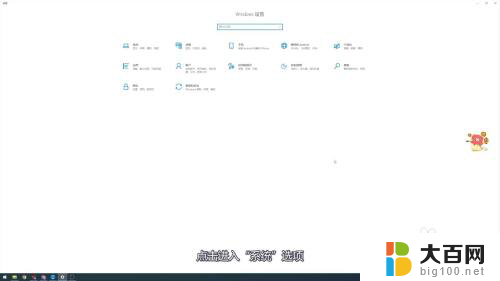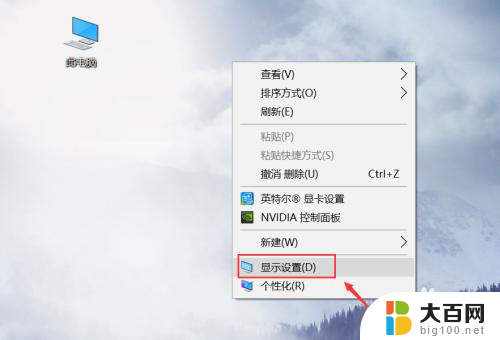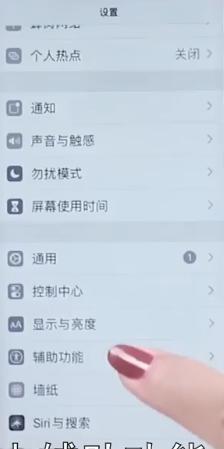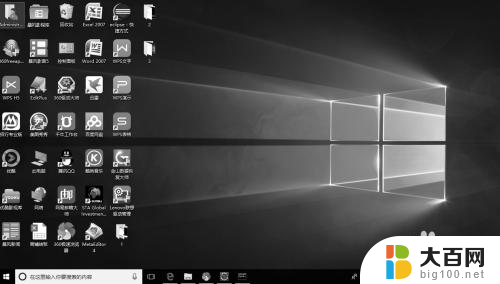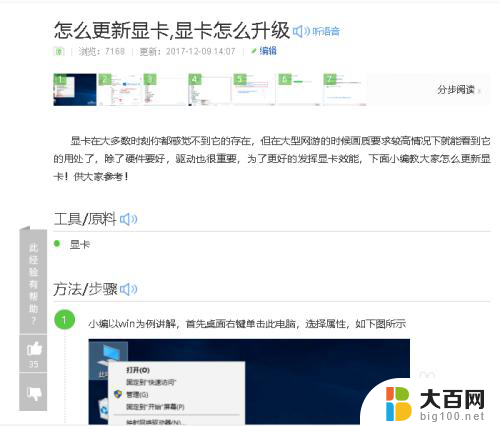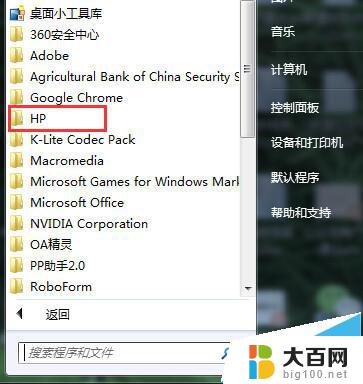电脑屏幕红色怎么调回正常 电脑屏幕颜色偏黄如何调整
更新时间:2024-03-13 08:40:41作者:yang
电脑屏幕颜色出现偏红或偏黄的情况时,往往会影响用户的正常使用体验,在日常使用中我们可以通过简单的调整来解决这一问题。调整红色偏色问题,可以尝试调整显示器的色相、对比度和亮度;而调整屏幕偏黄问题,可以通过调整色温和色彩饱和度来改善。通过这些简单的方法,可以帮助我们快速恢复电脑屏幕的正常色彩,提升使用效果。
具体步骤:
1点击“打开个性化”。 2点击“打开个性化”。找到“控制面板”,查看方式为“小图标”。
2点击“打开个性化”。找到“控制面板”,查看方式为“小图标”。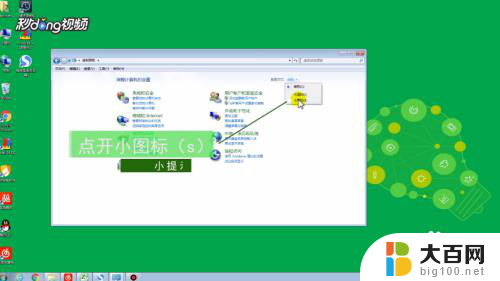 3点击“颜色管理”。
3点击“颜色管理”。 4点击“高级”,点击“更改系统默认值(S)...”。
4点击“高级”,点击“更改系统默认值(S)...”。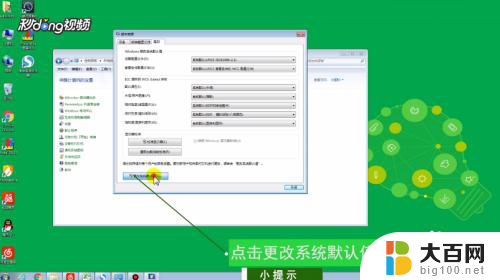 5点击“校准显示器(C)”。
5点击“校准显示器(C)”。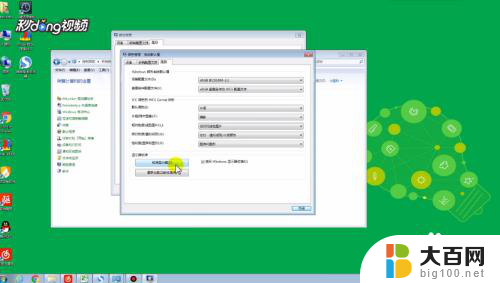 6点击“下一步”。点击“下一步”。点击“下一步”即可,移动滑块,将每个圆圈中间的小圆点的可见性最小化,点击“下一步”。点击“下一步”。点击“下一步”。点击“下一步”。点击“下一步”。点击“下一步”。
6点击“下一步”。点击“下一步”。点击“下一步”即可,移动滑块,将每个圆圈中间的小圆点的可见性最小化,点击“下一步”。点击“下一步”。点击“下一步”。点击“下一步”。点击“下一步”。点击“下一步”。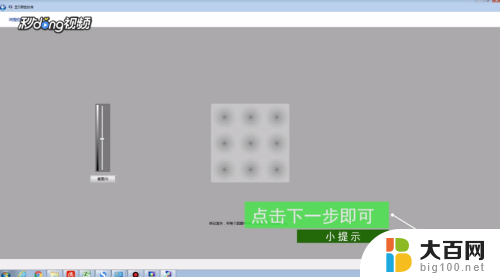 7鼠标拖动调整,调整完成后点击“下一步”。
7鼠标拖动调整,调整完成后点击“下一步”。 8点击“当前校准(C)”,点击“完成”即可。
8点击“当前校准(C)”,点击“完成”即可。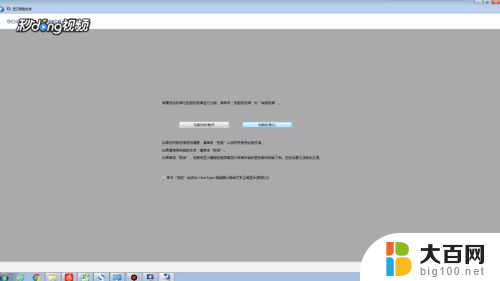
以上是电脑屏幕出现红色的解决方法,请按照以上步骤进行操作,希望对您有所帮助。